Πραγματοποίηση κλήσης με τις Κλήσεις μέσω Wi-Fi
Με τις Κλήσεις μέσω Wi-Fi, μπορείτε να πραγματοποιήσετε ή να λάβετε μια τηλεφωνική κλήση, αν υπάρχει σύνδεση Wi-Fi σε μια περιοχή με μικρή ή καθόλου κάλυψη κινητού δικτύου. Μάθετε πώς μπορείτε να πραγματοποιήσετε μια φωνητική κλήση χρησιμοποιώντας τις Κλήσεις μέσω Wi-Fi.
Πραγματοποίηση κλήσεων Wi-Fi από το iPhone
Για να ενεργοποιήσετε τις Κλήσεις μέσω Wi-Fi, μεταβείτε στις Ρυθμίσεις > Τηλέφωνο > Κλήσεις μέσω Wi-Fi. Ενδέχεται να χρειαστεί να καταχωρίσετε ή να επιβεβαιώσετε τη διεύθυνσή σας για τις υπηρεσίες έκτακτης ανάγκης.
Αν οι Κλήσεις μέσω Wi-Fi είναι διαθέσιμες, θα εμφανίζεται η ένδειξη «Wi-Fi» στη γραμμή κατάστασης ενώ προβάλλετε το Κέντρο ελέγχου. Στη συνέχεια, οι κλήσεις θα χρησιμοποιούν τις Κλήσεις μέσω Wi-Fi.
Όταν διατίθεται υπηρεσία κινητού δικτύου, το iPhone θα τη χρησιμοποιεί για επείγουσες κλήσεις. Αν ενεργοποιήσετε τις Κλήσεις μέσω Wi-Fi και η υπηρεσία κινητού δικτύου δεν είναι διαθέσιμη, οι επείγουσες κλήσεις μπορεί να χρησιμοποιήσουν τις Κλήσεις μέσω Wi-Fi. Κατά την πραγματοποίηση μιας επείγουσας κλήσης, ενδέχεται να χρησιμοποιηθούν επίσης οι πληροφορίες τοποθεσίας της συσκευής σας για συνδρομή στην παροχή βοήθειας, ακόμα και αν δεν έχετε ενεργοποιήσει τις Υπηρεσίες τοποθεσίας.
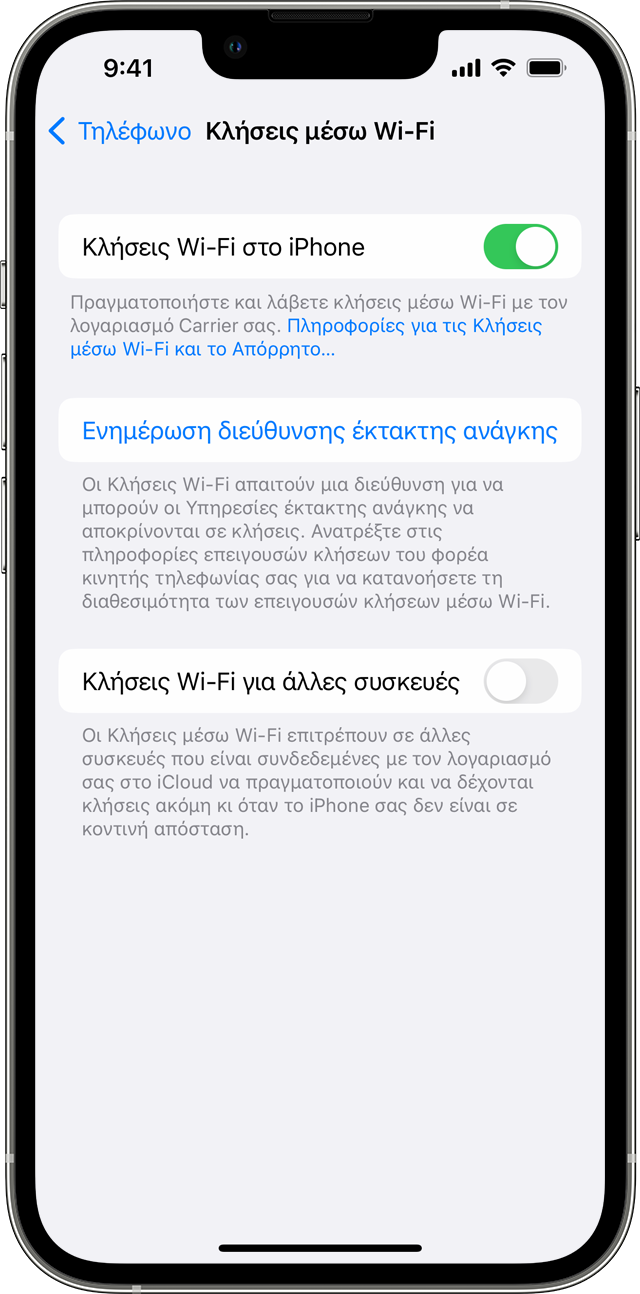
Προσθήκη συσκευής για χρήση με τις Κλήσεις μέσω Wi-Fi
Βεβαιωθείτε ότι η συσκευή που θέλετε να προσθέσετε διαθέτει την πιο πρόσφατη έκδοση λογισμικού.
Στο iPhone, μεταβείτε στο μενού Ρυθμίσεις > Τηλέφωνο > Κλήσεις μέσω Wi-Fi.
Ενεργοποιήστε τη ρύθμιση «Κλήσεις Wi-Fi για άλλες συσκευές».
Επιστρέψτε στην προηγούμενη οθόνη και αγγίξτε «Κλήσεις σε άλλες συσκευές».
Ενεργοποιήστε τη ρύθμιση «Κλήσεις σε άλλες συσκευές» αν δεν είναι ενεργοποιημένη. Μια λίστα με τις συσκευές που πληρούν τις προϋποθέσεις θα εμφανιστεί στην περιοχή «Επιτρέπονται οι κλήσεις στο».
Ενεργοποιήστε κάθε συσκευή που θέλετε να χρησιμοποιείτε με τις Κλήσεις μέσω Wi-Fi.
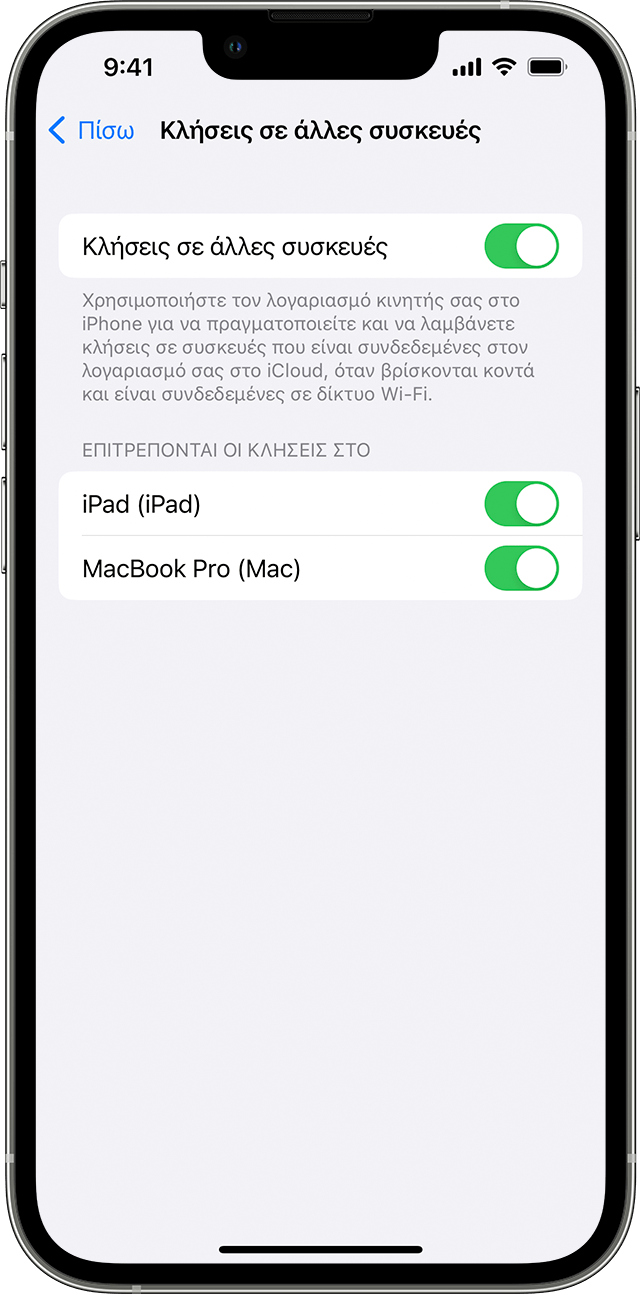
Στη συνέχεια, βεβαιωθείτε ότι οι άλλες συσκευές σας θα δέχονται κλήσεις από το iPhone:
Σε iPad, επιλέξτε Ρυθμίσεις > FaceTime. Στη συνέχεια, ενεργοποιήστε την επιλογή «Κλήσεις από το iPhone».
Στο Mac, ανοίξτε την εφαρμογή FaceTime και επιλέξτε FaceTime > Ρυθμίσεις (ή Προτιμήσεις). Στη συνέχεια, ενεργοποιήστε την επιλογή «Κλήσεις από το iPhone».
Οι Κλήσεις μέσω Wi-Fi ενεργοποιούνται αυτόματα για το Apple Watch όταν ενεργοποιείτε τη ρύθμιση «Κλήσεις σε άλλες συσκευές».
Αν δεν μπορείτε να προσθέσετε μια συσκευή:
Σε iPhone, βεβαιωθείτε ότι οι Κλήσεις μέσω Wi-Fi και οι Κλήσεις σε άλλες συσκευές είναι ενεργοποιημένες και ότι η συσκευή σας εμφανίζεται στην ενότητα «Επιτρέπονται οι κλήσεις στο».
Βεβαιωθείτε ότι χρησιμοποιείτε το ίδιο Apple ID για το FaceTime και το iCloud στο iPhone και στην άλλη συσκευή.
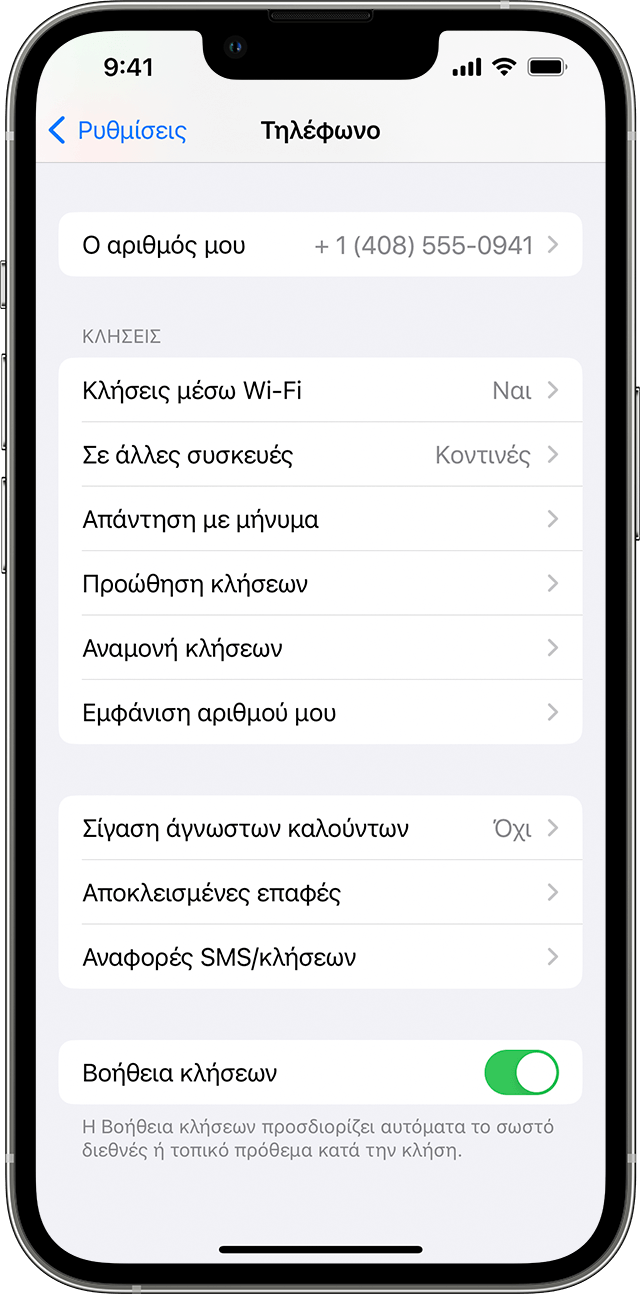
Πραγματοποίηση και λήψη κλήσεων Wi-Fi από άλλη συσκευή
Εάν ο φορέας κινητής τηλεφωνίας σας υποστηρίζει τις Κλήσεις μέσω Wi-Fi σε συσκευές συνδεδεμένες στο iCloud, μπορείτε επίσης να πραγματοποιείτε και να λαμβάνετε κλήσεις μέσω Wi-Fi σε άλλες συσκευές.
Βεβαιωθείτε ότι έχετε συνδεθεί στο iCloud και στο FaceTime με το ίδιο Apple ID που χρησιμοποιείτε στο iPhone. Επίσης, βεβαιωθείτε ότι οι συσκευές σας διαθέτουν το πιο πρόσφατο λογισμικό.
Για να πραγματοποιήσετε μια κλήση μέσω Wi-Fi από το iPad, το Apple Watch ή το Mac, ακολουθήστε αυτά τα βήματα.
Πραγματοποίηση κλήσεων από το iPad
Αν δεν το έχετε κάνει ακόμα, προσθέστε τη συσκευή σας για χρήση με τις Κλήσεις μέσω Wi-Fi.
Ανοίξτε την εφαρμογή FaceTime.
Εισαγάγετε μια επαφή ή έναν αριθμό τηλεφώνου και κατόπιν αγγίξτε την επαφή ή τον αριθμό τηλεφώνου.
Αγγίξτε το .
Μπορείτε επίσης να πραγματοποιήσετε μια κλήση πατώντας έναν αριθμό τηλεφώνου στις Επαφές, το Mail, τα Μηνύματα, το Safari και σε άλλες εφαρμογές.
Πραγματοποίηση κλήσεων από το Mac
Ανοίξτε την εφαρμογή FaceTime.
Επιλέξτε FaceTime > Ρυθμίσεις (ή Προτιμήσεις).
Ενεργοποιήστε την επιλογή «Κλήσεις από το iPhone».
Πραγματοποιήστε και λάβετε τηλεφωνικές κλήσεις στο FaceTime.
Πραγματοποίηση κλήσεων από το Apple Watch
Ανοίξτε την εφαρμογή Τηλέφωνο.
Επιλέξτε μια επαφή.
Αγγίξτε το .
Επιλέξτε τον αριθμό ή τη διεύθυνση email που θέλετε να καλέσετε.
Αφαίρεση συσκευής
Αν δεν θέλετε να χρησιμοποιείτε τις Κλήσεις μέσω Wi-Fi από κάποια από τις συσκευές σας:
Στο iPhone, μεταβείτε στις Ρυθμίσεις > Τηλέφωνο > Κλήσεις σε άλλες συσκευές.
Στη λίστα με τις συσκευές, απενεργοποιήστε τις Κλήσεις μέσω Wi-Fi για τη συσκευή που θέλετε να αφαιρέσετε.
Αν οι Κλήσεις μέσω Wi-Fi δεν λειτουργούν
Αν δεν μπορείτε να ενεργοποιήσετε ή να χρησιμοποιήσετε τις Κλήσεις μέσω Wi-Fi, βεβαιωθείτε ότι ο φορέας κινητής τηλεφωνίας σας προσφέρει Κλήσεις μέσω Wi-Fi και ότι οι συσκευές σας έχουν το πιο πρόσφατο λογισμικό.
Αν δεν μπορείτε να ενεργοποιήσετε ή να χρησιμοποιήσετε τις Κλήσεις μέσω Wi-Fi, το λογισμικό της συσκευής σας είναι ενημερωμένο και ο φορέας σας υποστηρίζει τις Κλήσεις μέσω Wi-Fi, επικοινωνήστε με τον φορέα σας.
Αν επικοινωνήσατε με τον φορέα σας και δεν μπορείτε να ενεργοποιήσετε τις Κλήσεις μέσω Wi-Fi ή να πραγματοποιήσετε μια κλήση μέσω Wi-Fi, ακολουθήστε αυτά τα βήματα. Περιμένετε δύο λεπτά προτού προχωρήσετε από το κάθε βήμα στο επόμενο.
Μεταβείτε στο μενού Ρυθμίσεις > Τηλέφωνο > Κλήσεις μέσω Wi-Fi και βεβαιωθείτε ότι οι Κλήσεις μέσω Wi-Fi είναι ενεργοποιημένες.
Συνδεθείτε σε ένα άλλο δίκτυο Wi-Fi. Δεν υποστηρίζουν όλα τα δίκτυα Wi-Fi τις Κλήσεις μέσω Wi-Fi.
Απενεργοποιήστε και στη συνέχεια ενεργοποιήστε ξανά τις Κλήσεις μέσω Wi-Fi.
Μεταβείτε στις Ρυθμίσεις > Γενικά > Μεταφορά ή επαναφορά iPhone > Επαναφορά.
Πατήστε «Ρυθμίσεις δικτύου».
Το FaceTime δεν είναι διαθέσιμο σε όλες τις χώρες ή περιοχές.
Οι πληροφορίες για τα προϊόντα που δεν κατασκευάζονται από την Apple ή για ανεξάρτητους ιστότοπους τους οποίους δεν ελέγχει ούτε εξετάζει η Apple, παρέχονται χωρίς να αποτελούν σύσταση ούτε εγγύηση. Η Apple δεν φέρει καμία ευθύνη σχετικά με την επιλογή, την απόδοση ή τη χρήση ιστότοπων ή προϊόντων τρίτων. Η Apple δεν παρέχει καμία εγγύηση σχετικά με την ακρίβεια ή την αξιοπιστία ιστότοπων τρίτων. Επικοινωνήστε με τον προμηθευτή για περισσότερες πληροφορίες.
